1.トラブルの解決方法を順番に確認する
3.トラブルの解決方法を内容から確認する
3-1.電源が入らない
電源が入らない場合、コンセントの抜き差しやケーブルを交換して改善するか確認してください。
据え置きタイプのハードディスクをご利用の場合、コンセントからの電源供給が必要です。
可能な場所はすべて抜き差しして確認してください。


ポータブルタイプのハードディスクの場合、USBから電力をもらって動作しています。
USBの差し込み口によっては電力供給が少なく電源が入らないこともあります。
空いているポートに差し込む、マウスと入れ替えてみるなど、別のUSBの差し込み口に差し替えて改善するか確認してください。


交換可能なUSBケーブルをお持ちの場合、ケーブルを交換してください。
もし別のUSBケーブルで正常に動作するようであれば、USBケーブル側に内部断線などのトラブルがある可能性があります。

3-2.異音がする
正常なハードディスクでも発生する音であり、異常はありません。
ACアダプタ付きハードディスクの場合
内部のハードディスクのトラブルの可能性が高いです。
- コンセントの差し込み口を変える
- ACアダプタを抜き差しする
- USBをパソコンに直接接続する
- USBの差し込み口を変える
- 別のパソコンに接続して試す
別のパソコンに接続して改善した場合は、パソコン側のトラブルの可能性があります。

ポータブルタイプハードディスクの場合
電力が不足していると、ハードディスクから「カチカチ」や「ピッピッピッピッ」と音がすることがあります。
ポータブルタイプのハードディスクの場合、パソコンからUSBで電力をもらって動作します。パソコンの経年劣化や、バッテリー駆動時などの電力供給が安定しない場合、USBから供給される電力が不安定となり、電源が入らないこともあります。
- USBハブや延長ケーブルを利用せずに、パソコンに直接接続する
- パソコン側のUSB受け口を変えて、異音が軽減するかお試しください
- 別のパソコンがありましたら、別のパソコンでの接続をお試しください
別のパソコンに接続して改善した場合は、パソコン側のトラブルの可能性があります。

3-3.「デバイスマネージャ」に表示されない
3-4.「コンピューター(PC)」に表示されない
「コンピューター(PC)」に表示されない場合、「ディスクの管理」を確認します。
「ディスクの管理」で外付けハードディスクの表示があるかどうか、またドライブ文字が表示されているかどうか確認してください。
通常の場合、外付けハードディスクはディスク1以降に表示されます。

外付けハードディスクは認識していません。
パソコン側のトラブルかハードディスクのトラブルかを確認するために、別のパソコンで動作確認してください。
別のパソコンで動作する場合は、パソコン側にトラブルがある可能性があります。
別のパソコンでもディスクの管理上で表示されない、また別のパソコンがないなど確認することができない場合は故障判断となります。
今回トラブルが発生しているハードディスクがディスクの何番として認識されているか確認します。
複数のディスクが表示されている場合、ディスクの容量でどのハードディスクか判断してください。
例えば下記の表示だと容量が「465.76GB」ということがわかります。
これは500GBのハードディスクであることを示しています。

パソコンで表示される、ディスクの容量が減っているのはなぜですか?
ディスクの管理画面を開いた状態で、フォーマットを行いたいハードディスクを、パソコンから取り外して、また接続します。(ケーブルを抜いて差しなおす)
パソコンへの接続しなおしで、ディスクの管理から該当のハードディスクの表示がいったん消えて、また表示されるため、該当のハードディスクが見つけやすくなります。
ハードディスクが認識されている場合
ハードディスクをフォーマットして正常に動作するかお試しください。
ハードディスクが認識されていない場合
パソコン側のトラブルか、ハードディスクのトラブルかを確認するために、別のパソコンでの動作確認をしてください。
別のパソコンでもディスクの管理上で表示されない、また別のパソコンがないなど確認することができない場合は故障判断となります。
3-5.ドライブ文字が表示されていない
「ディスクの管理」でドライブ文字が表示されていない場合は、ドライブ文字の追加(変更)を行います。
ドライブ文字の変更方法は以下のリンク先を確認してください。
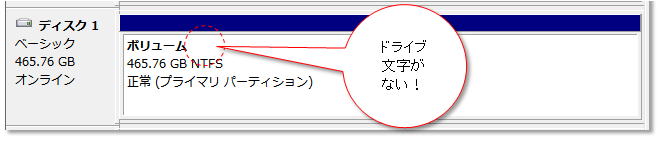
3-6.ハードディスクが開けない/データの書き込みができない
「コンピューター(PC)」上で右クリックでフォーマットできるか確認します。
フォーマットできた場合、正常に動作するか確認してください。
必ずお読みください!フォーマット(初期化)のご注意
フォーマットをしますと、ハードディスク内のデータは、全て消えます。
バックアップを行っていない、データを消したくない、復旧したいという場合は、フォーマット前にデータ復旧技術センター等へのご相談を検討ください。
修理センターではデータ復旧は行っておりません。
データ復旧費用は、製品保証対象外です。(一部のデータ復旧サービス付き製品を除く)
ハードディスク内データは、バックアップを別に取っているので問題ない、またはデータが消えても問題ないという場合のみ、フォーマット方法を確認してください。
フォーマットができない場合
3-7.フォーマットする
ハードディスクに論理障害が発生している場合、フォーマットをすることでまたご利用いただけるようになります。
必ずお読みください!フォーマット(初期化)のご注意
フォーマットをしますと、ハードディスク内のデータは、全て消えます。
バックアップを行っていない、データを消したくない、復旧したいという場合は、フォーマット前にデータ復旧技術センター等へのご相談を検討ください。
ハードディスク内データは、バックアップを別に取っているので問題ない、またはデータが消えても問題ないという場合は、引き続きフォーマット方法を確認してください。
4.上記内容で改善しない場合
それぞれ確認して改善が見られない場合は、ハードディスクの故障判断となります。
以下のリンク先を確認してください。
必ずお読みください
修理センターにてお預かりした場合、動作確認のために、内部データはすべて消去されます。予めご了承ください。
バックアップを行っていない、データを消したくない、復旧したいという場合は、フォーマット前にデータ復旧技術センター等へのご相談を検討ください。
データ復旧費用は、製品保証対象外です。(一部のデータ復旧サービス付き製品を除く)






